Page 1

Obrázek 1
: LabelMANAGER 450 Elektronická tiskárna štítk
Language
Settings
Memory
Insert
Preview
Symbols
Clear
Cancel
1,2...n
Enter
P
O
L
*
.
K
I
U
J
H
M
N
Y
G
B
V
F
T
C
D
R
E
S
A
X
Z
W
Q
CAPS
SPACE
Shift
Shift
0
98
7
65
4
3
2
1
&
?
%
–
+
,
=
w
w
w
.
d
y
m
o
.
c
o
m
@
!
/
,
Tisk
Naviga!ní
tla!ítko
Tla!ítko M"na
Tla!ítko Enter
Tla!ítko Tab
Tla!ítko CAPS
Tla!ítko Zp"t/
Vymazat
Tla!ítko zapnutí
a vypnutí
Výstup pásky
Zdí#ka pro napájení
LCD displej
$eza!
Stornovací
Mezerník
Tla!ítko Shift
Nastavení
Pam"
t’
Jazyk
Náhled/Vložit
Typ/velikost písma
Písmo/Pevná délka
Ráme!ek/Zarovnat
.
,
Symboly
USB konektor
tla!ítko
Page 2
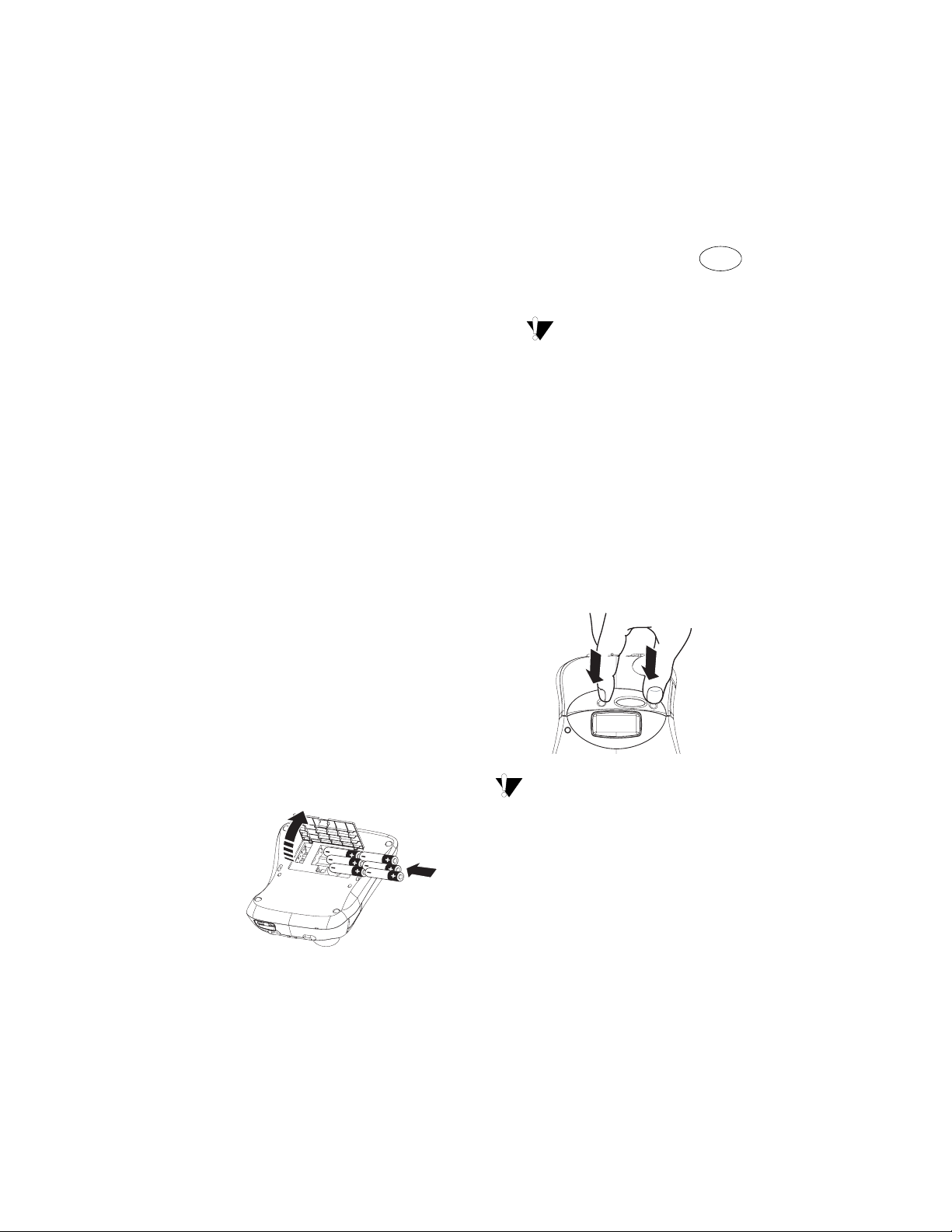
35
O vaší nové tiskárn štítk!
S Vaším novým za#ízením DYMO LabelMANAGER
™
450 m žete vytvá#et širokou škálu vysoce
kvalitních samolepicích štítk . Své štítky m žete
tisknout v celé #ad" velikostí a styl . Tiskárna štítk
používá DYMO D1 páskové kazety o ší#ce 6 mm(1/
4”), 9 mm (3/8”) a 12 mm (1/2”)
3/4” (19 mm) nebo 1” (24 mm) Kazety s páskou jsou
také dostupné v širokém sortimentu materiál .
Navštivte
www.dymo.com
pro informace jak získat
štítky a p#íslušenství pro tiskárnu štítk .
Záru"ní registrace
Vypl%te prosím registra!ní kartu pro záruku a zašlete
ji do sedmi dn po zakoupení na adresu p#íslušného
st#ediska služeb zákazník m. Podrobnosti
naleznete na
www.dymo.com
.
Uvedení do provozu
K vytisknutí vašeho prvního štítku dodržujte pokyny
uvedené v této !ásti.
P#ipojení napájení
Tiskárna štítk! m!že pracovat p#i napájení
ze sít nebo z baterií. Pro úsporu energie
se tiskárna štítk! automaticky vypne po
dvou minutách ne"innosti.
Vložení baterií
Tiskárna štítk používá 1,5V vysokokapacitní
alkalické baterie AA.
1. Sejm"te kryt p#ihrádky na baterie. Viz Obrázek 2.
Obrázek 2
2. Vložte baterie podle ozna!ení polarity (+ a –).
3. Znovu nasa&te kryt p#ihrádky na baterie.
Jestliže se tiskárna štítk nebude používat delší
dobu, baterie vyjm"te.
P#ipojení sít’ového adaptéru
P#ipojením sít’ového adaptéru do tiskárny štítk se
odpojí baterie jako zdroj napájení.
P#ipojení sít’ového adaptéru
1. Sít’ový adaptér zapojte do konektoru napájení na
tiskárn" štítk naho#e vlevo.
2. Druhý konec sít’ového adaptéru zapojte do
sít’ové zásuvky.
Vložení kazety s páskou
Vaš štítkova! se dodává s jednou kazetou.
Navštívíte-li
www.dymo.com
získáte informace o
možnostech zakoupení dalších kazety s páskou.
Vložení kazety s páskou
1. Stiskn"te a uvoln"te kryt kazety s páskou, !ímž
otev#ete p#ihrádku pro pásku. Viz Obrázek 3.
Obrázek 3
P#i prvním použití tiskárny štítk vyjm"te
ochranný karton vložený mezi tiskovou hlavou a
p#ítla!nou kladkou. Viz Obrázek 4.
CZ
Page 3
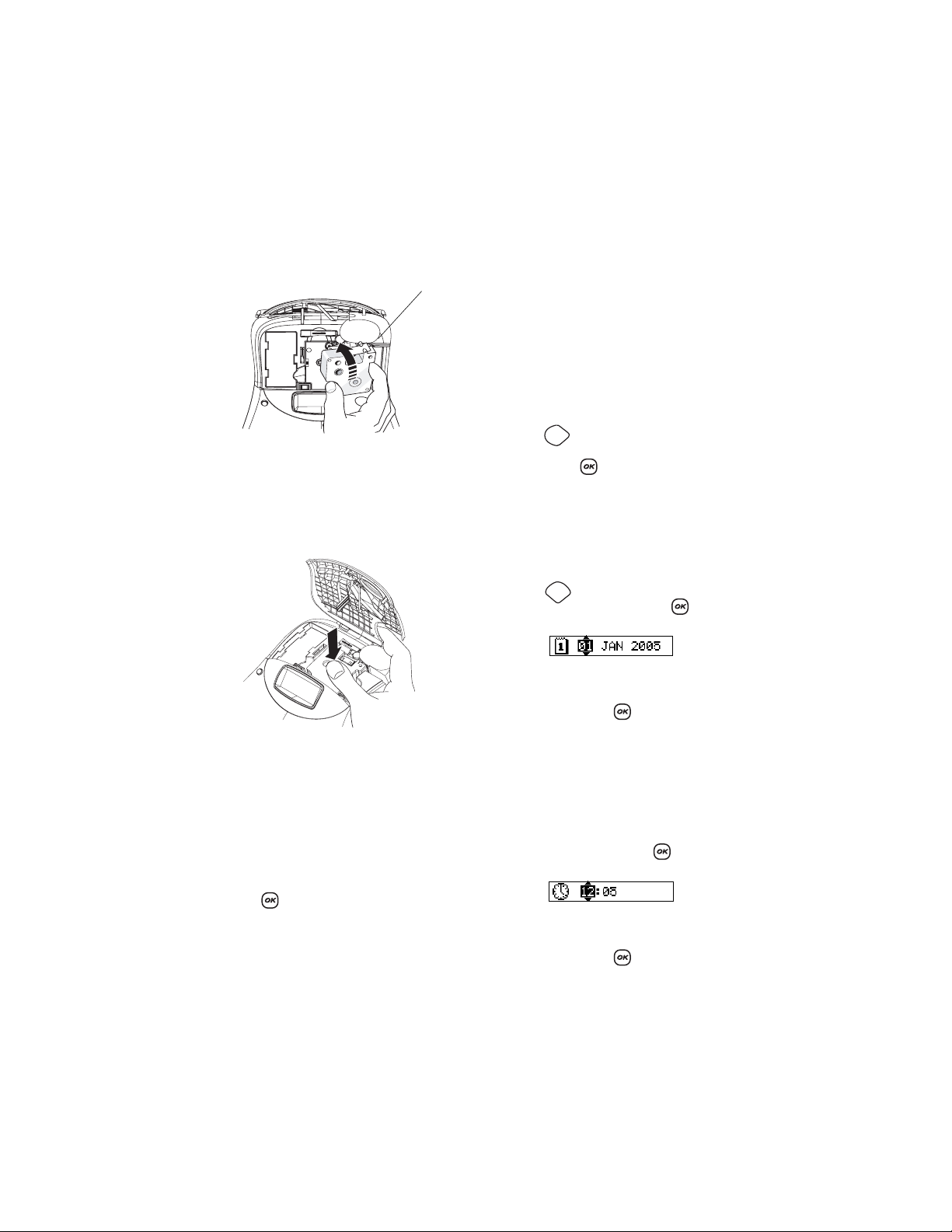
36
Obrázek 4
2. P#esv"d!te se, že páska p#ekrývá ústí kazety a
že páska prochází mezi vodítky. V p#ípad"
pot#eby pooto!te cívkou po sm"ru hodinových
ru!i!ek a pásku dotáhn"te.
3. Vložte kazetu s páskou nastavenou mezi tiskovou
hlavou a p#ítla!nou kladkou. Viz Obrázek 5.
Obrázek 5
4. Pevn" stiskn"te, až kazeta zasko!í na své místo
se slyšitelným cvaknutím. Ujist"te se, že je páska
a barvicí páska na svém míst".
5. Zav#ete kryt páskové kazety a stiskn"te
A
,
!ímž zapnete napájení.
Okamžit" po vložení nové kazety s páskou se
automaticky zobrazí menu Nastavení pásky.
6. Za použití tla!ítek s šipkou vyberte ší#ku kazety s
páskou, která se zrovna nachází v tiskárn" a
stiskn"te .
Nastavení
M žete si zvolit jazyk, aktuální datum a !as, dále
p#íslušné m"rné jednotky, se kterými chcete tiskárnu
štítk používat.
Výb r jazyka
Volit m žete z celé #ady r zných jazykových
možností. Ve výchozím stavu je jazyk nastaven na
angli!tinu (English).
Výb r jazyka
1. Stiskn"te .
2. S použitím tla!ítek se šipkami zvolte požadovaný
jazyk a stiskn"te .
Nastavení aktuálního data
Implicitní formát data závisí na výb"ru jazyka
štítkova!e. Zm"nu formátu implicitního data m žete
provést podle následujících pokyn v
Zm na
formátu data
na stran" 41.
Nastavení data
1. Stiskn"te .
2. Zvolte
Nastavit datum
a stiskn"te . Zobrazí
se implicitn" nastavené datum.
3. Kursorem p#ejížd"jte p#es všechna nastavení
(m"síc, den a rok) a pro zvýšení nebo snížení
hodnoty použijte tla!ítko se šipkou.
4. Po dokon!ení stiskn"te .
Nastavení aktuálního "asu
Implicitní formát !asu závisí na výb"ru jazyka
tiskárny. Zm"nu implicitního formátu !asu m žete
provést podle následujících pokyn v
Zm na
formátu "asu
na stran" 42.
Nastavení "asu
1. Stiskn"te
Nastavení
.
2. Zvolte
Nastavit "as
a stiskn"te . Zobrazí se
implicitn" nastavený !as.
3. Kursorem p#ejížd"jte p#es všechna nastavení
(hodiny a minuty) a pro zvýšení nebo snížení
hodnoty použijte tla!ítko se šipkou.
4. Po dokon!ení stiskn"te .
Vyjm"te
ochranný karton
CVAK!
Language
Settings
Page 4
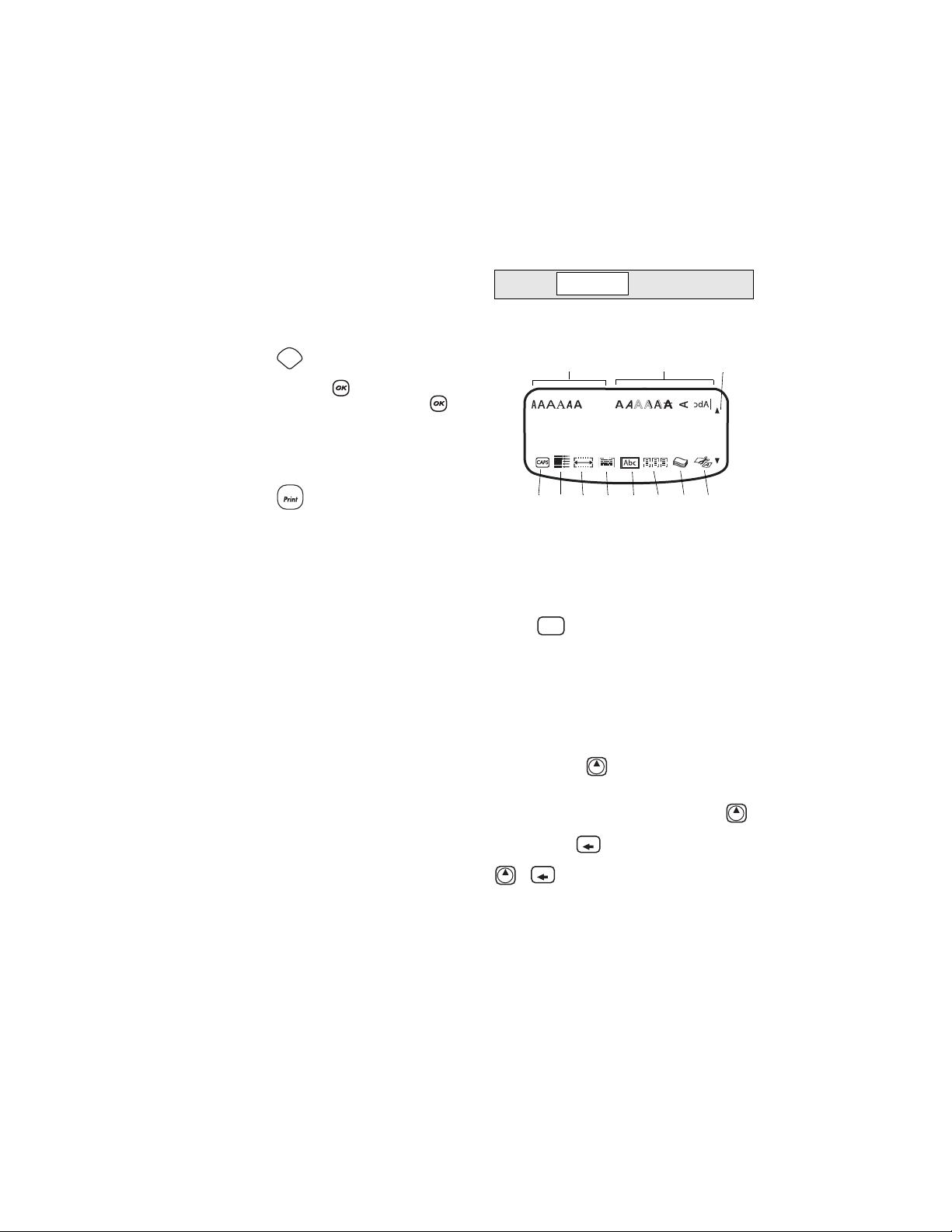
37
Výb r m rných jednotek
Míry se mohou zobrazovat v palcích nebo
milimetrech. Implicitn" nastavené m"rné jednotky
závisí na zvoleném jazyku.
Nastavení m rných jednotek
1. Stiskn"te .
2. Pomocí tla!ítek se šipkami vyberte
Nastavit
jednotky
a stiskn"te .
3. Vyberte palce nebo milimetry a stiskn"te .
Tisk prvního štítku
Nyní jste p#ipraveni vytisknout sv j první štítek.
Tisk štítku
1. Zadejte text a vytvo#te jednoduchý štítek.
2. Stiskn"te . Štítek se automaticky od#ízne.
Funkce automatického #ezání je implicitn"
nastavena. Pro vypnutí funkce automatického
#ezání viz
Zm na volby st#íhání
na stran" 44.
3. Odejm"te štítek.
Gratulujeme Vám!
Vytiskli jste sv j první štítek. V
dalších !ástech se dozvíte víc o možnostech p#i
vytvá#ení štítk .
Seznámení s tiskárnou štítk!
Následující !ásti popisují podrobn" jednotlivé
funkce. Seznamte se s umíst"ním kláves vlastností
a funkcí na své tiskárn" štítk . Viz Obrázek 1.
Napájení
Tla!ítko A slouží k zapínání a vypínání napájení
p#ístroje. Po dvou minutách ne!innosti se napájení
automaticky vypne. Poslední vytvo#ený štítek se
uloží do pam"ti a zobrazí se p#i dalším zapnutí
napájení. Obnoví se také nastavení d#íve vybraného
stylu.
LCD displej
LCD displej tiskárny zobrazuje #ádek s maximáln"
šestnácti znaky. M žete však zadat až 99 znak a
mezer.
Displej se podobá oknu, které se posouvá nad
textem. (Viz !ást Obrázek 6.) Po!et skute!n"
zobrazených znak se m že lišit podle
proporcionálních mezer mezi nimi.
Obrázek 6
Na displeji se dále zobrazuje indikátor funkcí, který
informuje o výb"ru funkce. Viz Obrázek 7.
Obrázek 7
Režim CAPS
Tla!ítko slouží k p#epínání zadávání malých a
velkých znak . Je-li zapnutý režim CAPS (velká
písmena), na displeji se zobrazuje indikátor režimu
CAPS a všechna zadávaná písmena se píší jako
velká. Výchozí nastavení režimu CAPS je Zapnuto.
Je-li režim CAPS vypnutý, všechna zadávaná
písmena se zobrazují malá.
Klávesa Shift
P#i použití tla!ítka v kombinaci s n"kterým z
abecedních tla!ítek dojde ke zm"n" velikosti
zvoleného písmena. P#i použití v kombinaci s
!íselnými nebo funk!ními tla!ítky zvolí tla!ítko
alternativní funkci uvedenou na tla!ítku. Nap#íklad
pokud stisknete , znak nalevo od kurzoru se
vymaže, ale když stisknete spole!n"
a , vymaže se celý text štítku stejn" jako
formátování a displej je p#ipraven k tomu, abyste
psali nový štítek.
Settings
1,2...n
Rychlá hn"dá liška ská!e p#es líného psa.
BIG
Režim CAPS
Po!et kopií
Pevná délka
Zarovnání/
vyrovnání
Smíšené
formáty
Automatické
#ezání
N"kolik #ádk
Podtržení/
Rolování
Typ a velikost písma Styl
Ráme!ek
CAPS
Shift
Shift
Clear
Shift
Clear
Page 5

38
Mezerník
Klávesa
V
vloží do Vašeho textu mezeru
nebo n"kolik mezer.
Klávesa Zp t
Tla!ítko slouží k vymazání znaku nalevo od
kurzoru. Stisknutím + se vymaže celý text
štítku a formátování.
stornovací
Tla!ítko Vám umož%uje opustit menu, aniž
byste provedli n"jakou volbu, a také Vám umož%uje
zrušit akci.
Naviga"ní klávesy
Pomocí tla!ítek C m žete prohlížet nebo upravit
sv j štítek a procházet r zné menu. Pro pohyb
kursorem podél textu štítku nebo pro pohyb p#es
pole použijte tla!ítko levé a pravé šipky. Pro zvýšení
nebo snížení nastavení a pro výb"r z položky menu
použijte šipku nahoru a dol a pro potvrzení výb"ru
stiskn"te .
P#ipojení k po"íta"i
Vaší tiskárnu štítk lze použít jako samostatnou
tiskárnu štítk , nebo lze tisknout štítky z po!íta!e
pomocí DYMO Label Software. Vaše tiskárna štítk
se p#ipojuje k po!íta!i pomocí rozhraní USB, které je
umíst"no v horní !ásti tiskárny štítk . Viz Obrázek 8.
Obrázek 8
Pokyny k instalaci viz karta LabelMANAGER 450
Quick Start a pro informace o návrhu a tisku štítk
viz uživatelská p#íru!ka k DYMO Label software.
Formátování štítk!
Ke zdokonalení vzhledu štítk lze používat celou
#adu možností formátování.
tiskárna štítk si pamatuje poslední
provedenou volbu, takže pokaždé, když vstoupíte do
n"kterého z funk!ních menu popsaných viz tomto
oddíle, se ocitnete na poslední položce, která byla z
daného menu vybrána.
Zm na písma
Pro své štítky máte k dispozici sedm druh písma:
P#i specifikaci písma se dané písmo vztahuje na
všechny znaky štítku.
Nastavení druh! písma
1. Stiskn"te tla!ítko .
2. Použitím tla!ítek se šipkami p#ejd"te na
požadovaný font a poté stiskn"te .
Clear
Shift
Clear
Cancel
Arial Narrow
Arial Normal
Arial Wide BIG
Times New Roman
Page 6

39
P#idávání styl! písma
M žete vybrat jeden ze šesti styl písma a aplikovat
ho na sv j text:
Vždy je možno použít pouze jeden styl. Styly lze
používat s alfanumerickými znaky a symboly.
Další informace o tisku symbol viz
Používání
symbol! a speciálních znak!
na stran" 40.
Nastavení stylu písma
1. Stiskn"te tla!ítko .
2. K výb"ru požadovaného stylu písma použijte
klávesy se šipkami a poté stiskn"te .
P#idání ráme"ku a pozadí
Text lze dále zvýraznit výb"rem ráme!ku, podtržení
nebo stylu pozadí. Jako text na pozadí na svém
štítku rovn"ž m žete použít text štítku uložený v
pam"ti.
Štítek m že být podtržený nebo zahrnutý do
ráme!ku nebo s pozadím, ale tyto volby nelze
kombinovat. Styly, které jsou k dispozici, jsou
zobrazeny viz Obrázek 9.
Obrázek 9
Pro 6mm pásku nejsou k dispozici vzory na
pozadí.
Nastavení stylu ráme"ku
1. Stiskn"te tla!ítko .
2. Vyberte styl ráme!ku a poté stiskn"te .
Na štítcích o více #ádcích jsou podtrženy všechny
#ádky. Všechny #ádky jsou zahrnuty do ráme!ku.
P#i výb ru pozadí textu postupujte následujícím
zp!sobem:
1. Stiskn"te tla!ítko .
2. Zvolte Pozadí textu a pak stiskn"te .
Zobrazí se první umíst"ní v pam"ti.
3. Pro výb"r uloženého textu, který si p#ejete použít
jako pozadí, použijte tla!ítka se šipkami a
stiskn"te .
Oby!ejn"
Tu!n"
Kurzíva
Obrysy
Stínované
3D
P#eškrtnutí
Vertikální
Zrcadlení
Kurzíva + tu!n"
Kurzíva + obrysy
Kurzíva + stínování
Kurzíva + 3D
Podtrženo
'tvercový ráme!ek
Zkosený ráme!ek
Zaoblený ráme!ek
Krokodýl
Svitek
Trojrozm"rný ráme!ek
Te!ky
Kresba d#eva
Cihly
Kosti!ky
Parkety
Koso!tverce
Tkanina
Text na pozadí
DYMO
DYMO
DYMO
DYMO
DYMO
DYMO
DYMO
DYMO
DYMO
LabelMANAGER
Page 7

40
Vytvá#ení štítk! s více #ádky
Po!et #ádk , které lze vytisknout na štítek, závisí na
ší#ce pásky se štítky, kterou používáte:
• Na štítky o velikosti 19 mm (3/4") a 24 mm (1") lze
vytisknout nejvýše p"t #ádek
• Na štítky o velikosti 9 mm (3/8") a 12 mm (1/2")
lze vytisknout nejvýše t#i #ádky
• Na štítky o velikosti 6 mm (1/4") lze vytisknout
nejvýše jeden #ádek
Postup vytvo#ení štítku o více #ádcích
1. Zadejte text prvního #ádku a stiskn"te
Vložit
. Na
konci prvního #ádku se zobrazí znak nového
#ádku , ale na štítku se nevytiskne.
2. Zapište text druhého #ádku.
Na displeji se zobrazí #ádek, do kterého práv"
vkládáte text. P#íklad dole uvádí, že aktuálním
#ádkem štítku je druhý #ádek.
K p#echodu mezi #ádky použijte klávesy se šipkami.
Použití smíšených formát!
Pro text na štítku m žete použít r zné druhy písma
a styly tím, že rozd"líte štítek do blok textu nebo
stránek. Každá stránka je odd"lena zlomem stránky.
Po!et #ádk , které je možno p#idat ke stránce, je
stanoven ší#kou štítku. M žete p#idat dva zlomy
stránky na jeden štítek. Zarovnání, podtržení, styl
ráme!ku a vzory pozadí není možno sm"šovat na
jednom štítku. Tyto styly jsou spole!né pro celý
štítek.
Vložení zlomu stránky
1. Pro první stránku štítku zadejte text a nastavte
jeho formát.
2. Stiskn"te .
3. Vyberte
Vložit Formát zlom
a stiskn"te .
4. Pokra!ujte ve vkládání a formátování textu na
další stránce štítku.
Použití tabelátor!
K zarovnání textu na štítcích o více #ádcích lze
použít tabelátory. Tabelátory jsou zarovnány doleva
a jejich výchozí ší#e je 50 mm (2,0").
Zm na délky tabelátoru
1. Stiskn"te .
2. Zvolte
Nastavit délku tabelátoru
a stiskn"te .
3. S použitím tla!ítek se šipkami nahoru a dol
zvyšte nebo snižte nastavení tabelátoru a poté
stiskn"te .
Vložení tabelátoru
1. Zadejte text.
2. Stiskn"te a pokra!ujte v zadávání textu.
Používání symbol! a speciálních
znak!
Na štítky lze p#idávat symboly a další speciální
znaky.
Vkládání mezinárodních znak!
Tiskárna štítk umož%uje zadání latinských písmen
s diakritikou pomocí technologie RACE. Podobn"
jako p#i používání klávesnice mobilního telefonu lze
opakovaným krátkým stisknutím procházet
variacemi jednotlivých písmen.
Pokud je nap#íklad jako jazyk vybrána !eština pak
opakovaným stisknutím klávesy s písmenem
E
,
bodou postupn" zobrazovány znaky
E, $, É;
atd., a
tím všechny dostupné variace. Variace znak a
po#adí, ve kterém se zobrazují, závisí na jazyku
vybraném k použití.
Symbol m n
Tla!ítko m"n € také používá technologii RACE k
rolování p#es r zné symboly m"n:
€ £ $ ¢ ¥
Po#adí, v jakém se tyto symboly zobrazují, závisí na
vybraném jazyku.
P#idávání symbol!
Tiskárna štítk obsahuje sadu rozší#ených symbol
uvedených na Obrázek 10.
Insert
Preview
Settings
Page 8
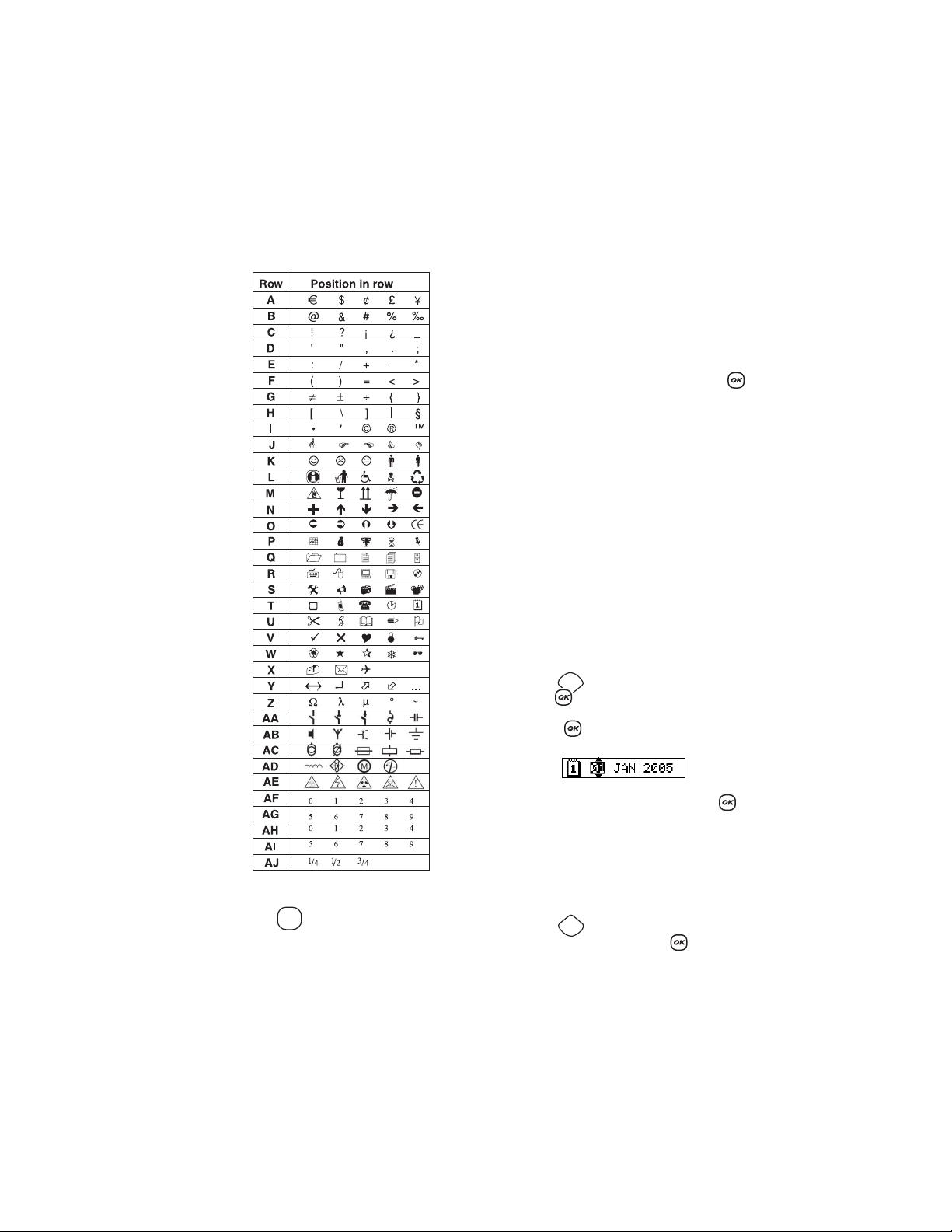
41
Obrázek 10
P#idávání symbol!
1. Stiskn"te . Na displeji se zobrazí první
#ádek symbol uvedený v tabulce.
2. Požadovaný symbol vyhledejte pomocí kláves se
šipkami. Šipky doprava a doleva umož%ují
pohybovat se vodorovn" podél #ádku symbol .
Šipky nahoru a dol procházejí svisle jednotlivými
#ádky symbol .
K rychlému vyhledání #ádku symbol lze stisknout
písmeno odpovídající požadovanému #ádku.
3. Až naleznete požadovaný symbol, stiskn"te ,
!ímž daný symbol p#idáte k textu svého štítku.
P#idávání data a "asu
Na štítky m žete p#idat datum a !as.
Zm na formátu data
M žete si vybrat z dvanácti formát datum :
Pokud chcete zm nit formát datumu, postupujte
následujícím zp!sobem
1. Stiskn"te , zvolte
Nastavit datum
a
stiskn"te .
2. K výb"ru formátu data použijte klávesy se šipkami
a stiskn"te .
Na displeji se zobrazí aktuáln" nastavené datum.
3. Pro zm"nu všech !ástí data (m"síc, den, rok)
použijte tla!ítka šipek a pokaždé stiskn"te .
P#idání data na štítek
Datum je možno p#idat jako pevný text (datum
z stane stejné) nebo jako variabilní text, který se
automaticky aktualizuje s aktuálním datem, kdy se
štítek skute!n" tiskne.
P#idání data
1. Stiskn"te .
2. Zvolte
Vložit datum
a stiskn"te .
Symbols
24/12/2004 12/24/2004
24/12/04 12/24/04
24. pros. 2004 Pros. 24. 2004
(implicitní pro USA)
24. pros. 04 (implicitní
pro EU)
Pros 24. 04
24. prosinec 2004 Prosinec 24, 2004
24. prosinec 04 Prosinec 24., 04
Settings
Insert
Preview
Page 9

42
3. Nastavte
PEVNÉ DATUM
nebo
AUTOM.
AKTUALIZOVÁNO
a stiskn"te
.
Pokud je zvoleno Autom. aktualizováno, na Váš
štítek se vloží ikona data . Pokud je zvoleno
Pevné datum, na štítek se vloží ve specifikovaném
formátu aktuální datum.
Zm na formátu "asu
Pro zobrazení !asu m žete vybrat 12hodinový nebo
24hodinový formát.
Nastavení formátu "asu
1. Stiskn"te , zvolte
Nastavit "as
a stiskn"te
.
2. Pro výb"r formátu !asu použijte tla!ítko se
šipkami (24 hodinové hodiny nebo 12 hodinové
hodiny) a stiskn"te .
Na displeji se zobrazí implicitní !as.
3. Pro zm"nu jednotlivých !ástí !asu (hodiny a
minuty) použijte tla!ítka šipek a pokaždé
stiskn"te .
P#idání "asu na Váš štítek
'as je možno p#idat jako pevný text (aktuální !as)
nebo jako variabilní text, který se automaticky
aktualizuje s aktuálním !asem, kdy se štítek
skute!n" tiskne.
P#idání "asu
1. Stiskn"te .
2. Zvolte
Vložit "as
a stiskn"te .
3. Nastavte
Pevný "as
nebo
Autom.
Aktualizováno
a stiskn"te
.
Pokud je zvoleno Autom. aktualizováno, na štítek se
vloží ikona !asu . Pokud je zvolen Pevný !as,
na štítek se vloží ve specifikovaném formátu
aktuální !as.
Volba tisku
M žete vytisknout n"kolik kopií tohoto štítku
sou!asn", tisknout štítky o pevné délce, upravovat
text a formát štítku a nastavovat kontrast tisku.
Tisk více kopií jednoho štítku
Sou!asn" lze vytisknout až 16 kopií téhož štítku. P#i
tisku více kopií se mezi jednotlivými štítky vytiskne
!árkovaná !ára k odst#ižení.
Tisk více kopií štítku
1. Stiskn"te a pak vyberte
Sada # kopií
.
2. Po!et tišt"ných kopií se zvyšuje stisknutím
klávesy s šipkou nahoru.
3. Po!et tišt"ných kopií se snižuje stisknutím
klávesy se šipkou nahoru (po!ínaje 16 kopiemi).
4. Stiskn"te .
5. Stiskn"te , !ímž zahájíte tisk.
U složit"jších formát m že dojít p#i tisku mezi
jednotlivými štítky ke krátké pauze.
Po skon!ení tisku se po!et kopií, které je t#eba
vytisknout, vrátí na výchozí hodnotu 1.
Tisk sérií štítk!
Tiskárna umož%uje tisknout série štítk , jejichž
poslední !íslo se zvyšuje o jednu. Po!et štítk v sérii
závisí na po!tu kopií, které tisknete. Po#adové !íslo
se vytvá#í jen z poslední skupiny !íslic následujících
za jakýmkoliv písmenem, mezerou nebo interpunkcí.
Nap#íklad abc123 se vytiskne v sérii jako abc123,
abc124, abc125; štítky po!ínaje !íslem 123-998 se
vytisknou 123-998, 123-999, 123-1000 atd.
Tisk sérií štítk!
1. Zadejte text štítku.
2. Stiskn"te a pak vyberte
Sada # kopií
.
3. Po!et tišt"ných kopií se zvyšuje stisknutím
klávesy se šipkou nahoru a stiskn"te .
4. Stiskn"te + .
Štítky se automaticky tisknou, každý štítek má vyšší
!íslo o jednu.
Tisk štítku o pevné délce
Za normálních okolností závisí délka štítku na délce
zadaného textu. P#esto si m žete p#át vytvo#it štítek
pro specifické ú!ely, jehož délka bude pevná bez
ohledu na délku textu.
Settings
Insert
Preview
Settings
1,2...n
Settings
Shift
1,2...n
Page 10
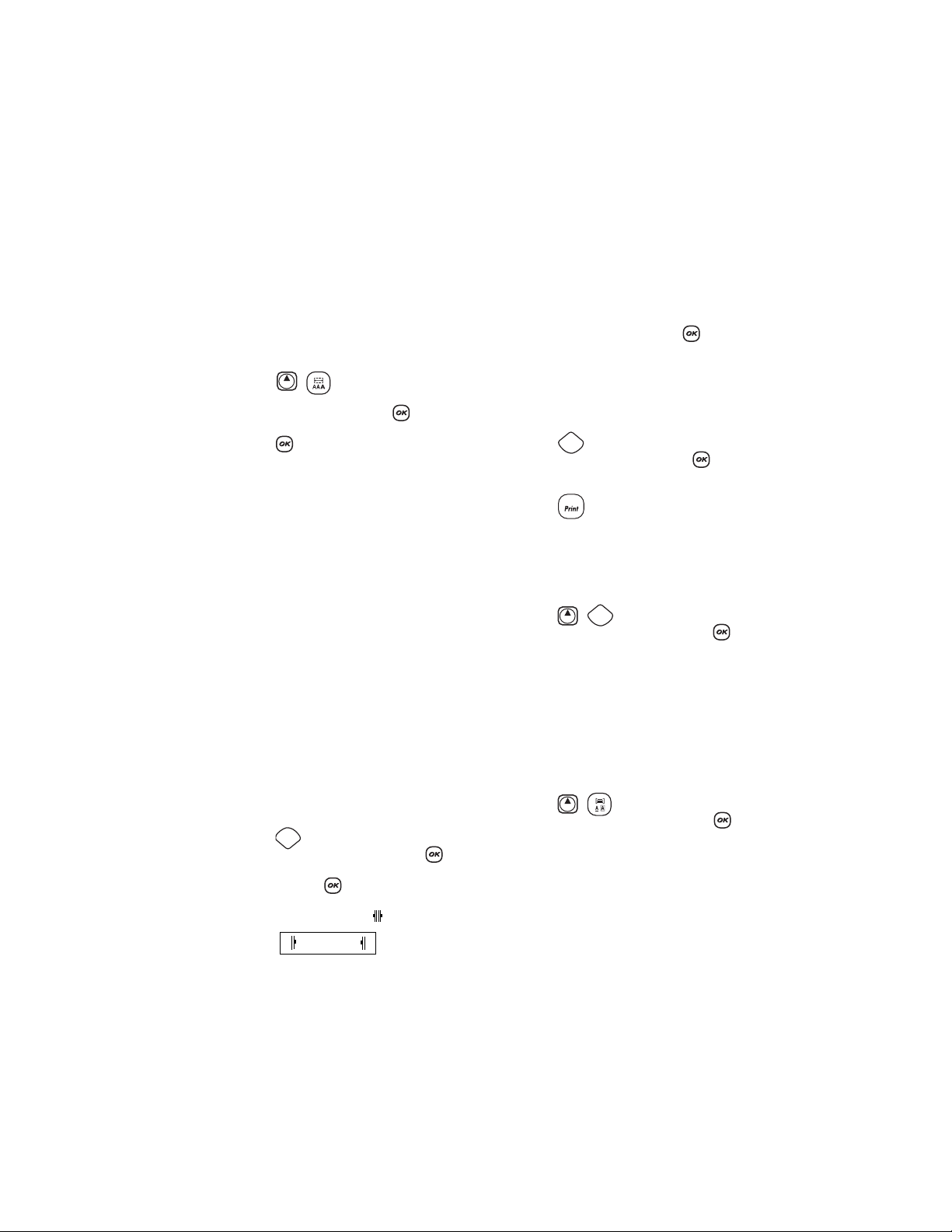
43
Štítek o pevné délce lze specifikovat s p#ídavkem o
2 mm (0,1 ") v rozsahu od 40 mm (1,5") do 400 mm
(15,0"). P#edem nastavená pevná délka štítku je
100 mm (4 "). Jakákoliv zm"na pevné délky štítku
z stane zachována až do další zm"ny jejího
nastavení.
Nastavení délky štítku
1. Stiskn"te + .
2. Pro výb"r
Pevná délka aktivní
stiskn"te tla!ítko
se šipkou nahoru a pak stiskn"te .
3. Pro nastavení délky použijte klávesy se šipkami.
4. Stiskn"te .
Po vytisknutí štítku musíte zm"nit nastavení štítku s
pevnou délkou na VYPNUTO, jinak se všechny Vaše
následující štítky vytisknou s touto pevnou délkou.
P#idání "árových kód! na štítky
Za#ízení tiskárna štítk m že tisknout !árové kódy v
šesti standardních formátech: UPC A, UPC E,
EAN8, EAN13, CODE-39 a CODE-128.
'árový kód m žete tisknout na pásku 19 mm (3/4”)
a 24 mm (1”) a na jeden štítek m žete vytisknout
pouze jeden !árový kód.
'árový kód se tiskne vodorovn" podél štítku s
textem vytišt"ným malým písmem pod !árovým
kódem. Voliteln" lze p#ed a za !árový kód zadat
další text. Nebo lze vytvo#it štítek o dvou #ádcích a
zadat text nad !i pod !árový kód. Viz
Vytvá#ení
štítk! s více #ádky
na stran" 40.
'ty#i standardní !árové kódy vyžadují k
vygenerování !árového kódu pevný po!et znak :
EAN-8, EAN-13, UPC-A, and UPC-E. 'árové kódy
CODE-39 a CODE-128 umož%ují zadávat prom"nný
po!et znak .
Pokud chcete nastavit "árový kód, postupujte
následujícím zp!sobem:
1. Stiskn"te .
2. Zvolte
Nastavit "árový kód
a stiskn"te .
3. K výb"ru typu !árového kódu použijte klávesy se
šipkami a stiskn"te .
Mezi symboly !árového kódu se m že zobrazit
jeden nebo n"kolik otazník ( ).
U n"kterých typ !árových kód vidíte na pozici
nejdále vpravo
0
. To je kontrolní !íslice a po
zadání dat !árového kódu bude nahrazena !íslicí.
4. Zadejte data !árového kódu, nahrazením
otazník , a po dokon!ení stiskn"te .
Po zvolení jednoho typu !árového kódu toto
nastavení z stane až do okamžiku, kdy vyberete jiný
typ !árového kódu.
Vložení "árového kódu
1. Zadejte jakýkoliv text, který si p#ejete vytisknout
na štítku p#ed !árovým kódem. (voliteln")
2. Stiskn"te .
3. Zvolte
Vložit "árový kód
a stiskn"te .
4. Zadejte jakýkoliv text, který si p#ejete vytisknout
na štítku za !árovým kódem. (voliteln")
5. Stiskn"te .
Náhled štítku
Text nebo formát štítku si lze p#ed tiskem
prohlédnout. Dvou#ádkový štítek se zobrazí jako
štítek o jednom #ádku.
Náhled štítku
1. Stiskn"te + .
2. Zvolte
Text
nebo
Formát
a pak stiskn"te .
Zvolíte-li
Text
, bude text štítku rolovat po displeji.
Zvolíte-li
Formát
, zobrazí se na krátkou dobu
zvolený formát.
Zarovnání textu
P#i tisku štítku s pevnou délkou lze zarovnat text na
štítku doleva, doprost#ed nebo doprava. U štítk o
více #ádcích se všechny #ádky textu zarovnají
doleva, doprost#ed nebo doprava.
Zarovnání textu
1. Stiskn"te + .
2. Zvolte požadované zarovnání a stiskn"te .
Nastavení zarovnání z stává aktivní do doby, než
zarovnání obnovíte.
Shift
Settings
???????0
Insert
Preview
1,2...n
Shift
Insert
Preview
Shift
Page 11

44
Zm na volby st#íhání
M žete provést takové nastavení, že se každý štítek
po vytišt"ní automaticky odst#ihne nebo m žete
štítky odst#ihávat ru!n" za pomoci tla!ítka .
Implicitn" je nastaveno automatické st#íhání. Pokud
se zvolí ru!ní st#íhání a tisknete n"kolik kopií nebo
#adu štítk , mezi štítky se vytiskne vyte!kovaná !ára
zlomu.
Zm nu funkce #ezání prove%te tímto zp!sobem:
1. Stiskn"te .
2. Zvolte
Nastavit automatické #ezání
a stiskn"te
.
3. Zvolte
Zapnuto
nebo
Vypnuto
a pak stiskn"te
.
Toto nastavení z stane tak dlouho, dokud jej
nezm"níte.
Nastavení kontrastu tisku
K vylad"ní kvality štítku lze upravit kontrast p#i tisku.
Nastavení kontrastu
1. Stiskn"te .
2. Zvolte
Nastavit kontrast
a stiskn"te .
3. Zvolte nastavení kontrastu a stiskn"te .
Použití pam ti
Tiskárna štítk disponuje výkonnou pam"tí, v níž je
uložen text a formátování takto:
• Automaticky se uloží posledních patnáct
vytišt"ných štítk .
• Poskytuje možnost uložit text až deseti !asto
používaných štítk .
• Poskytuje možnost pojmenovat a uložit formát až
deseti !asto používaných štítk .
Uložení textu štítku
Tiskárna štítk automaticky uchovává v textovém
zásobníku patnáct naposledy vytišt"ných štítk .
Dále lze uložit až deset !asto používaných štítk .
Uložení textu aktuálního štítku
1. Stiskn"te .
2. Zvolte
Uložit
a poté stiskn"te .
3. S použitím tla!ítek se šipkami zvolte
Štítek
a poté
stiskn"te .
Zobrazí se deset polí, které p#edstavují místa v
pam"ti. Pole, která jsou vypln"ná, ozna!ují
uložený text štítku. Text lze uložit do kterékoliv
pozice v pam"ti; vyberete-li však již plné pole,
p#edchozí uložený text štítku se p#epíše.
4. Zvolte pam"t’ové místo a stiskn"te .
Text štítku je uložen a zpracování se vrací ke štítku.
Ukládání formát!
Krom" textu štítk lze uložit až deset !asto
používaných formát štítk . Tato funkce uloží jen
informace o formátování, ne text štítku.
Uložení aktuálního formátu
1. Stiskn"te .
2. Zvolte
Uložit a poté
Formát
.
Zobrazí se deset polí, které p#edstavují místa v
pam"ti. Pole, která obsahují formáty, zobrazí v
poli jméno. Nové formáty lze uložit do
kteréhokoliv pole, avšak pokud vyberete vypln"né
místo, p#edchozí uložený formát štítku se p#epíše.
3. Zvolte pole a stiskn"te . V poli se objeví slovo
Jméno? .
4. Zadejte jméno formátu a stiskn"te . Text štítku
je uložen a zpracování se vrací ke štítku.
Vyvolávání uložených štítk! a
formát!
Štítky a formáty uložené v pam"ti lze snadno
vyvolávat k pozd"jšímu použití.
Vyvolání štítk! nebo formát!
1. Stiskn"te .
2. Zvolte
Vyvolat
a poté
Štítek, Formát
, nebo
Poslední vytišt ný
.
Podobn" jako p#i ukládání štítku nebo formátu se
zobrazí seznam pozic v pam"ti.
3. Zvolte štítek nebo formát, který chcete vyvolat z
pam"ti, a stiskn"te .
Pé"e o Vaší tiskárnu štítk!
Vaše tiskárna štítk byla zkonstruována tak, aby
poskytovala dlouhou a bezproblémovou službu.
P#itom vyžaduje velmi málo údržby.
Settings
Settings
Memory
Memory
Memory
Page 12
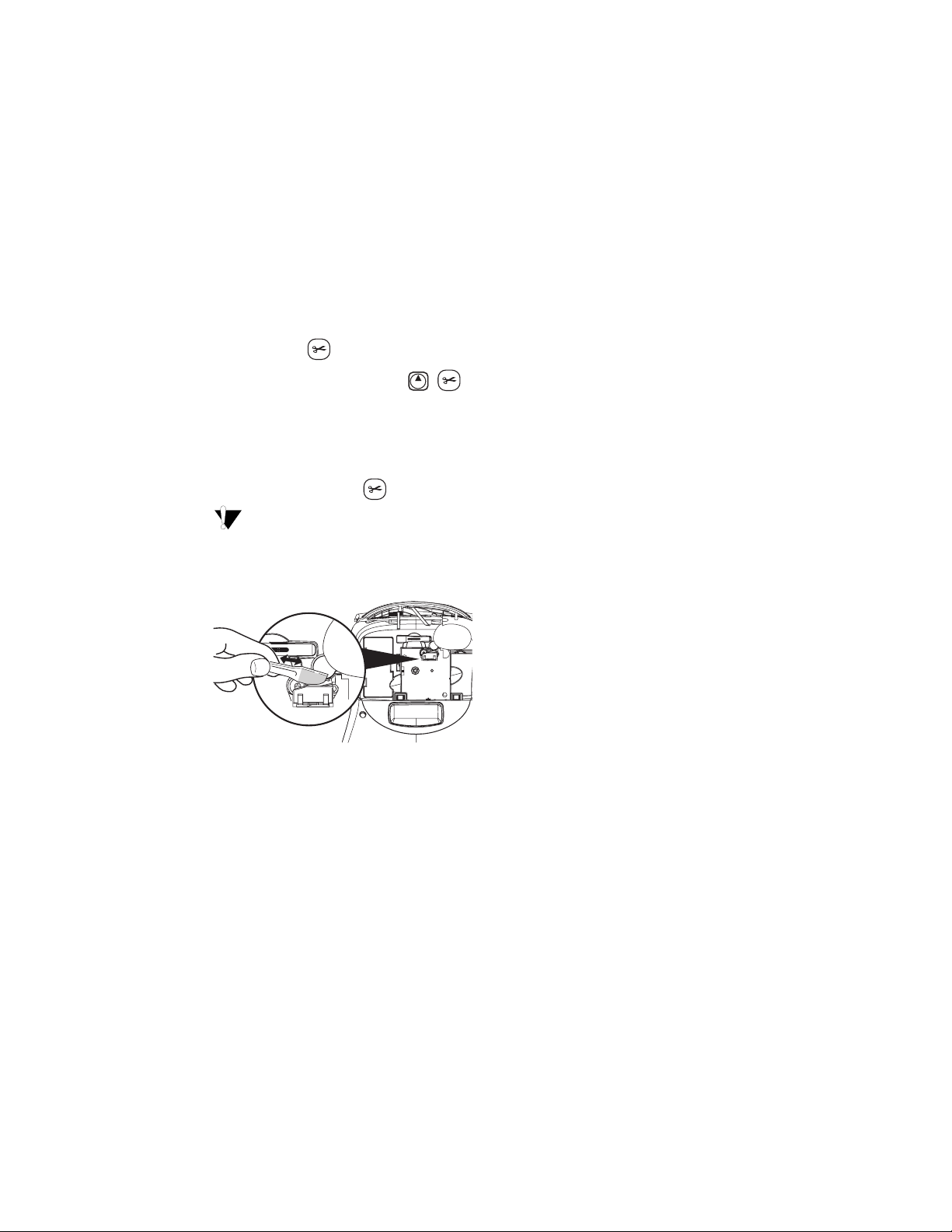
45
Svojí tiskárnu štítk !as od !asu vy!ist"te, aby
správn" pracovala. P#i každé vým"n" kazety s
páskou vy!ist"te ost#í #eza!e.
Postup "išt ní ost#í #eza"ky
1. Pro vypnutí stiskn"teA.
2. Stiskn"te
A
a najednou. Na displeji se
zobrazí zpráva
Test st#íhání, .
3. Stiskn"te a podržte stisknutá tla!ítka
+
.
Ost#í #eza!ky se bude po malých krocích
pohybovat k prohlížení.
4. Pokud máte p#ístup k ob"ma stranám ost#í,
uvoln"te tla!ítka.
5. K vy!išt"ní obou stran ost#í #eza!e použijte
smotek bavlny a alkohol.
6. Po vy!išt"ní ost#í stiskn"te
pro návrat ost#í
do výchozí polohy.
Takto m žete postupovat i v p#ípad", že dojde
k zablokování ost#í #eza!e v p#ední poloze.
Postup "išt ní tiskové hlavy
Tiskovou hlavu !ist"te pomocí !isticího nástroje
umíst"ného uvnit#.
Obrázek 11
Shift
Page 13
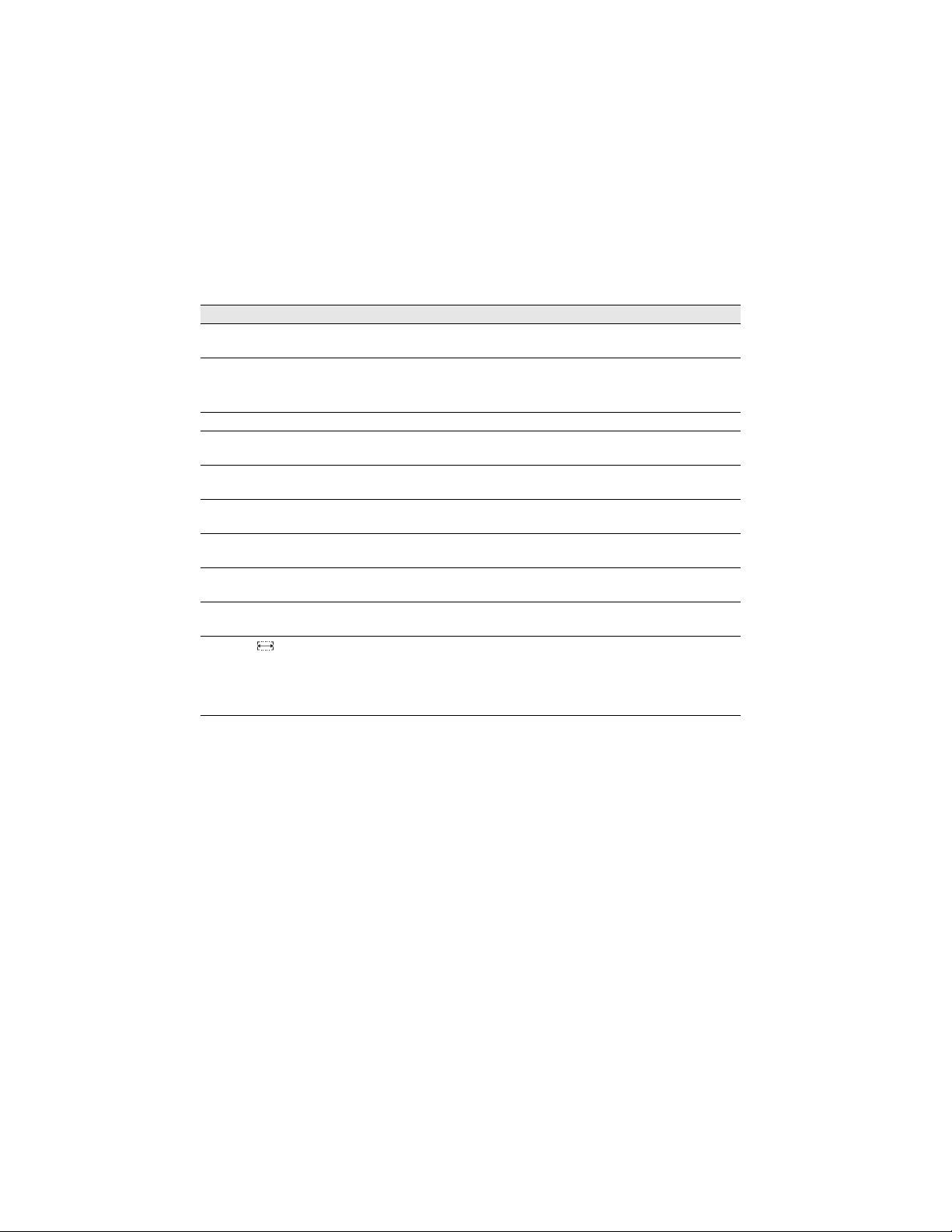
46
Odstra&ování potíží
Jestliže se objeví b"hem práce s tiskárnou štítk problém, projd"te si následující možná #ešení.
Pokud i nadále pot#ebujete pomoc, kontaktujte zákaznickou podporu DYMO. Viz
Kontaktování zákaznické
podpory
na vnit#ní zadní stran" obalu, kde naleznete kontaktní !íslo pro vaši zemi.
Problém / chybová zpráva 'ešení
Prázdný obsah displeje • Zkontrolujte, zda je tiskárna štítk zapnutý.
• Vym"%te vybité baterie.
Nedostate!ná kvalita tisku
• Vym"%te vybité baterie nebo p#ipojte sít’ový adaptér.
• Zkontrolujte, zda je kazeta s páskou správn" instalována.
• Vy!ist"te tiskovou hlavu.
• Vym"%te kazetu s páskou.
Nedostate!ný výkon #eza!ky Vy!ist"te ost#í #eza!ky. Viz Pé"e o Váš štítkova"
.
Tisk
Není t#eba žádná akce.
Zpráva zmizí po skon!ení tisku.
P#íliš mnoho znak!
P#ekro!en maximální po!et znak v pam"ti.
Smažte n"které znaky nebo celý text v pam"ti.
P#íliš mnoho #ádk!
P#ekro!en maximální povolený po!et #ádk .
Vyberte jiný formát.
Vložte kazetu s páskou
Kazeta s páskou chybí
Vložte novou kazetu s páskou.
Slabé baterie
Baterie tém"# vybitá.
Vym"%te vybité baterie nebo p#ipojte sít’ový adaptér.
Zaseknutá páska
Motor se zastavil vinou uvíznuté pásky.
• Odstra%te uvíznutou pásku a kazetu s páskou vym"%te.
• Vy!ist"te ost#í #eza!ky.
Nastavte
Byl zvolen štítek s pevnou délkou, ale délka pot#ebná
k vytišt"ní štítku p#ekra!uje zvolenou délku štítku.
• Po této zpráv" se zobrazí hodnota pevné délky štítku
uvád"jící minimální nutnou délku štítku pot#ebnou k
vytišt"ní textu. Prove&te jednu z následujících akcí:
• Upravte odpovídajícím zp sobem nastavení pevné délky
štítku nebo
• vyberte užší velikost písma.
